От всички среди на работния плот в Linux, средата на работния плот KDE Plasma е най-добре дошла за персонализиране. Няколко други Linux настолни компютри се доближават и дават на потребителите огромното количество опции, които KDE прави. И все пак, въпреки че KDE е добре известен с голямото си количество опции, реалността е, че много хора (особено начинаещи) се губят. Това е така, защото KDE не е много удобен за потребителя и има тенденция да трупа опции върху опциите. Ето защо в тази статия ще ви покажем как да персонализирате работния плот на KDE, за да помогнем на новите потребители.
ПРЕДУПРЕЖДЕНИЕ ЗА СПОЙЛЕР: Превъртете надолу и гледайте видеоурока в края на тази статия.
Съдържание
Плазмени джаджи
Най-доброто място да започнете, когато искате да персонализирате работния плот на KDE, са плазмените джаджи. Това са малки „приложения“, които потребителите могат да добавят към работния плот, както и към панелите. За да започнете с джаджи, първо се уверете, че „приспособленията са отключени“. За да отключите джаджи, щракнете върху менюто за хамбургер в горния ляв ъгъл на работния плот. В менюто на хамбургер щракнете върху „Отключване на джаджи“.
Оттук щракнете върху иконата „+ Добавяне на джаджи“, за да изведете менюто с приспособления.
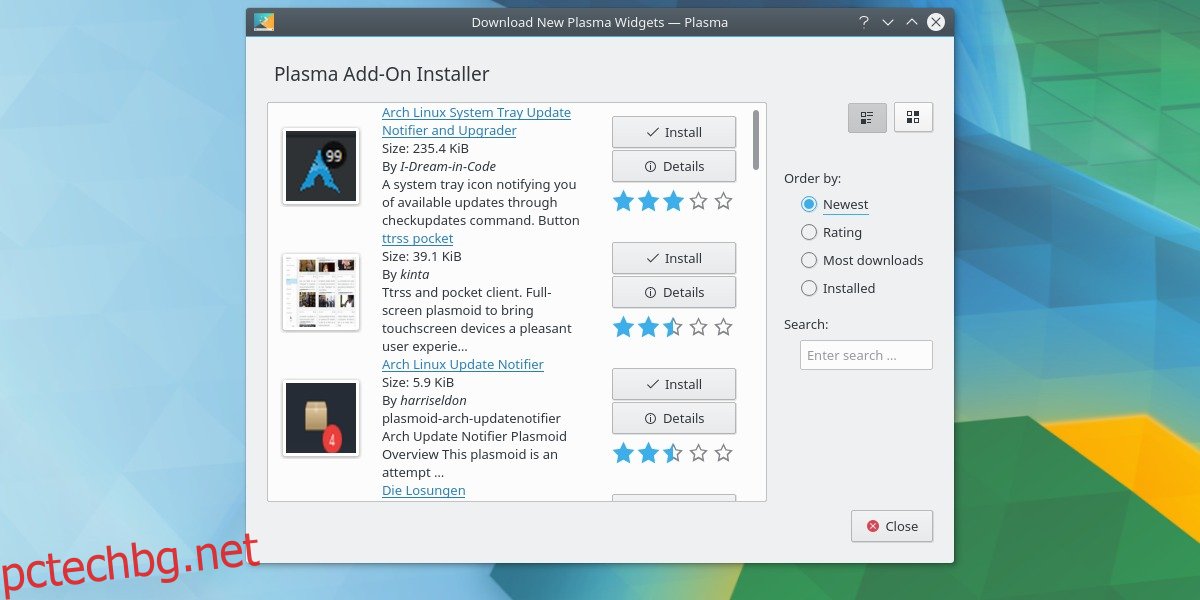
По подразбиране работният плот Plasma има доста джаджи, с които да си играете. Неща като часовници, лепящи бележки и т.н., Можете да щракнете върху всяка джаджа и да я плъзнете на работния плот на Plasma. Като алтернатива, плъзнете джаджа към панела. Приспособленията могат да се използват на всяко място.
Получаване на нови джаджи
В допълнение към джаджи във вашата система, можете да изтеглите нови. Щракнете върху бутона „Вземете нови джаджи“, за да изтеглите нови джаджи. Това отваря магазина за джаджи, където са налични нови джаджи за инсталиране.
Използвайте лентата за търсене, за да търсите джаджи. Като алтернатива, щракнете върху една от опциите „подреждане“ по опции, за да сортирате джаджи по „най-нови“, „оценки“, „най-много изтегляния“ и т.н.
Инсталирайте нова джаджа, като щракнете върху „Инсталиране“.
Теми за мениджър на прозорци
Едно от най-добрите неща за KDE е, че потребителите могат да персонализират външния вид на мениджъра на прозорци независимо. Това означава, че потребителите са свободни да имат плазмен панел да изглежда еднопосочно, а декорациите на прозорците да изглеждат много по-различно.
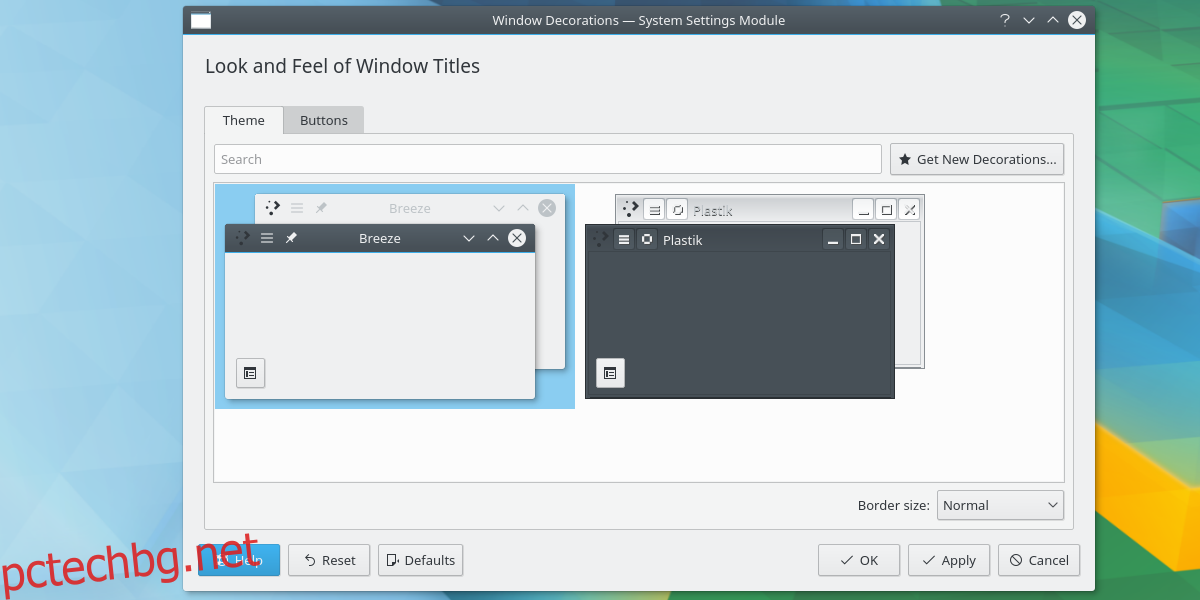
Plasma има няколко предварително инсталирани теми, от които да избирате. Конфигурирайте темите за мениджъра на прозорци на KWin, като отворите стартовия панел на приложения и напишете „украси за прозорци“. Декорациите за прозорци се появяват два пъти в менюто, така че не забравяйте да щракнете върху иконата, която има описанието „заглавия на прозорците на външен вид“.
Стартирането на иконата за декорации на прозорци отваря меню с предварително инсталирани теми, от които да избирате. Изберете една от темите в менюто, за да приложите тема за мениджър на прозорци.
Получаване на нови теми за мениджър на прозорци
Не сте доволни от темите за мениджъра на прозорци? Не се притеснявайте, много е лесно да изтеглите нови теми! Щракнете върху бутона „Вземете нови декорации“, за да разгледате теми. Използвайте полето за търсене или сортирайте по оценки отстрани. Инсталирайте теми, като щракнете върху бутона „инсталиране“.
Теми за икони
Едно от най-добрите неща за Linux е фактът, че има много различни начини да го персонализирате. Най-добрият начин е с тема на икона. На работния плот Plasma промяната на темите за икони е много лесна. За да започнете, изведете менюто на приложението и въведете „икони“. Това ще изведе програма, наречена „икони“.
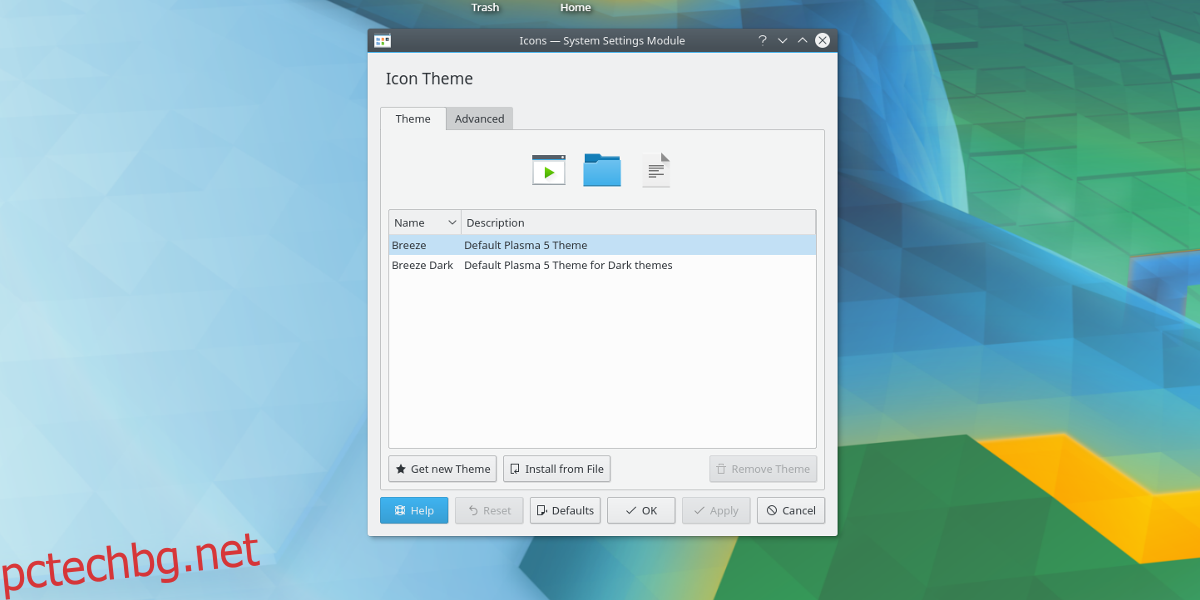
Както обикновено, има няколко предварително инсталирани теми за икони, от които да избирате. За да превключите към някой от тях, щракнете върху един в менюто, след което върху бутона „приложи“.
Изтегляне на нови теми за икони
Потребителите на Plasma могат лесно да изтеглят нови теми за икони за работния плот на Plasma. В менюто за избор на икони щракнете върху бутона „получаване на нова тема“. Това ще изведе браузъра на магазина на KDE. От тук използвайте лентата за търсене (или бутоните за сортиране отстрани), за да намерите теми. Инсталирайте ги с бутона за инсталиране.
Вижте и почувствайте
Последното основно нещо, което можете да персонализирате в KDE Plasma, е „изгледът и усещането“. Това е термин, който KDE Desktop е измислил, за да опише външния вид на целия работен плот и всичко в него. Това означава мениджър на прозорци, работно пространство, тема на панела и други малки настройки. За да персонализирате външния вид и усещането на работния плот на KDE, отидете в браузъра на приложението и потърсете „системни настройки“.
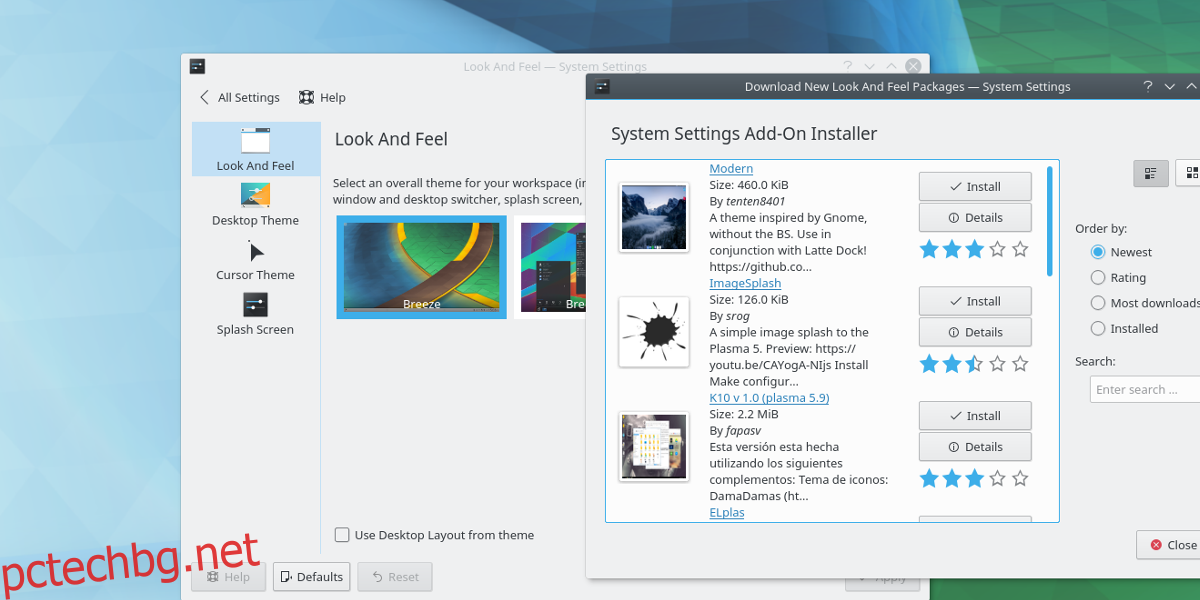
След като влезете в системните настройки, щракнете върху „теми на работното пространство“ и след това потърсете менюто „Изглед и усещане“.
Вътре в менюто за външен вид и усещане има няколко теми, от които да избирате. За да промените облика и усещането на работния плот, просто щракнете върху тема в менюто и тя ще се приложи незабавно.
Вземете нови теми за облик и усещане
Както всичко останало в списъка, има опция за изтегляне. Щракнете върху бутона „получете нов външен вид“, за да прегледате нови теми, които да инсталирате.
Заключение
Едно от нещата, които отличават Linux, е свободата да поемете контрола. Никоя друга масова компютърна операционна система не позволява на потребителите си да персонализират, разкъсват и да се занимават с нея, както прави Linux. Именно поради тази свобода на работните среди като KDE Plasma е позволено да блестят и да покажат своята стойност.
